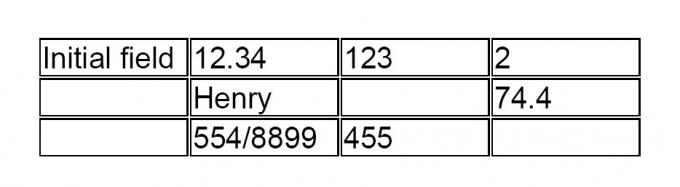
Uma tabela criada usando o método descrito.
Um campo de texto é uma ferramenta especial do Adobe Acrobat que permite digitar, salvar ou imprimir qualquer texto dentro de um arquivo PDF. Esses formulários de campo preenchíveis são convenientes para a preparação de vários aplicativos, por exemplo, formulários de impostos. Com o Adobe Acrobat também é possível criar uma tabela replicando uma caixa de campo em duas dimensões.
Passo 1
Inicie o Adobe Acrobat.
Vídeo do dia
Passo 2
Clique no menu “Arquivo” e “Abrir” para navegar no seu computador e abrir um arquivo PDF.
etapa 3
Navegue até "Ferramentas", "Edição avançada" e selecione a "Ferramenta de campo de texto".
Passo 4
Segure o botão esquerdo do mouse para desenhar um retângulo. Em seguida, solte o botão. A janela "Propriedades do campo de texto" deve aparecer.
Etapa 5
Selecione a guia "Aparência" e clique na caixa ao lado de "Cor da borda". Selecione uma cor que deve aparecer ao redor da caixa (geralmente preto). Clique em “Fechar”.
Etapa 6
Coloque o cursor do mouse dentro da caixa do campo e mova-o para a posição desejada enquanto segura o botão esquerdo do mouse. Lembre-se de que essa caixa de campo seria a célula superior esquerda da tabela futura.
Etapa 7
Clique em "Avançado", "Formulários", "Campos" e "Criar várias cópias" para abrir a janela "Várias cópias".
Etapa 8
Insira o número desejado de linhas no campo próximo a "Copiar campos selecionados para baixo". Em seguida, insira o número desejado de colunas no campo ao lado de "Copiar campos selecionados".
Etapa 9
Clique em "OK" para criar a mesa.
Etapa 10
Clique em "Ferramentas manuais" localizado na barra de ferramentas do Adobe Acrobat ou clique no menu "Ferramentas", "Básico" e "Ferramentas manuais".
Etapa 11
Clique em qualquer célula da tabela e digite um texto dentro dela.



